
Für einige Leute funktioniert ein normaler Router gut für ihre drahtlosen Anforderungen. Wenn Sie jedoch überall in Ihrem Haus tote Stellen haben, können Sie von einem Mesh-WLAN-System wie dem profitieren Eero . Und selbst wenn Sie mit dem Eero-System vertraut sind, finden Sie hier alle nützlichen Dinge, die Sie damit tun können, von denen Sie vielleicht noch nichts gewusst haben.
Verwenden Sie Ihren anderen Router in Verbindung mit Eero
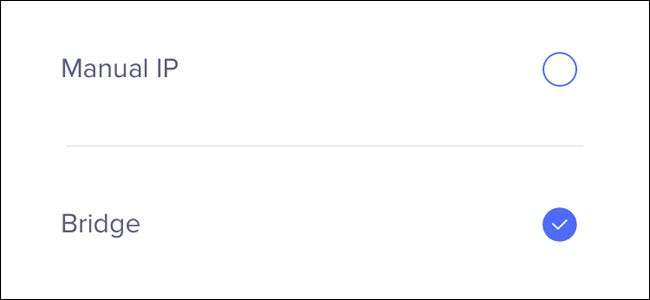
VERBUNDEN: So verwenden Sie den Eero im Bridge-Modus, um die erweiterten Funktionen Ihres Routers beizubehalten
Je nachdem, wie Ihre Internetverbindung eingerichtet ist, sind Sie kann Verwenden Sie Ihr Eero-Hauptgerät als einzigen Router. Wenn Sie jedoch einen erweiterten Router haben, den Sie wirklich mögen, oder eine Modem / Router-Kombination, die Sie von Ihrem Internetdienstanbieter verwenden müssen, können Sie diesen alten Router weiterhin verwenden. Du musst nur Versetzen Sie Ihren Eero in den Bridge-Modus .
Tippen Sie dazu auf die Menüschaltfläche, navigieren Sie zu Netzwerkeinstellungen> Erweiterte Einstellungen> DHCP & NAT und wählen Sie „Bridge“. Dadurch wird Ihr Eero-Netzwerk einfach zu einem einfachen Mesh-Wi-Fi-Netzwerk, während Sie sich weiterhin auf Ihren vorhandenen Router verlassen, um IP-Adressen und dergleichen zuzuweisen.
Starten Sie sie von Ihrem Telefon aus neu
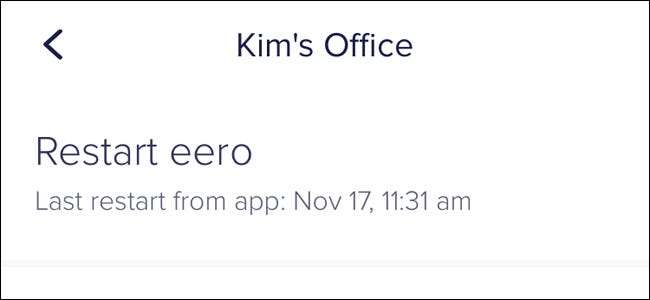
VERBUNDEN: Warum der Neustart Ihres Routers so viele Probleme behebt (und warum Sie 10 Sekunden warten müssen)
Handeln Ihre Eeros und müssen ihnen einen strengen Tritt nach hinten geben? Wie jeder andere Router Manchmal kann ein Neustart helfen. Im Gegensatz zu den meisten Routern müssen Sie Ihre Eero-Router jedoch nicht physisch vom Stromnetz trennen und neu anschließen, wenn sie Ihnen Probleme bereiten.
Dank der Eero-App können Sie Starten Sie sie direkt von Ihrem Telefon aus neu ohne von der Couch zu steigen. Tippen Sie einfach auf dem Startbildschirm auf ein Eero-Gerät und wählen Sie dann „Eero neu starten“.
Erstellen Sie ein Gast-WLAN-Netzwerk
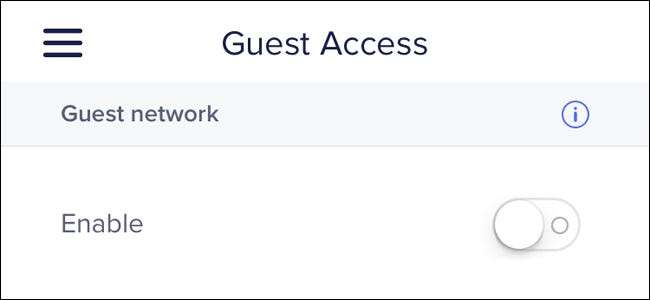
VERBUNDEN: So bieten Sie Gastzugriff auf Ihr Eero Wi-Fi-Netzwerk
Ihre Familie und Freunde, die vorbeikommen, sind wahrscheinlich so vertrauenswürdig, dass Sie ihnen problemlos das Passwort für Ihr Wi-Fi-Netzwerk geben können. Es gibt jedoch noch gute Gründe, ein separates Gastnetzwerk für sie und Eero einzurichten lässt dich das machen .
Alles was Sie tun müssen, ist auf die Menüschaltfläche zu tippen und "Gastzugang" auszuwählen. Aktivieren Sie es von dort aus und richten Sie dann Ihre Parameter ein. Dann können Ihre Gäste bei Ihnen vor Ort auf das WLAN zugreifen, haben jedoch keinen Zugriff auf andere Elemente in Ihrem Netzwerk.
Benennen Sie Geräte in Ihrem Netzwerk um
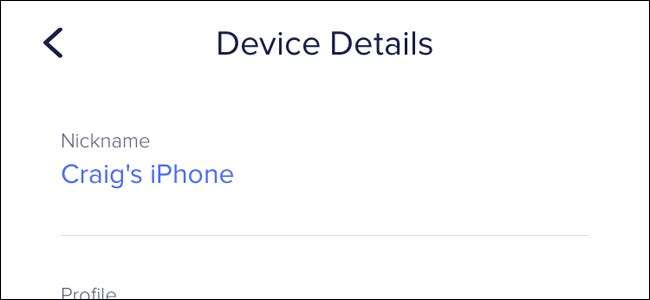
VERBUNDEN: So benennen Sie Geräte in Ihrem Netzwerk in der Eero App um
Standardmäßig werden Geräte in Ihrem Netzwerk in der Eero-App als durcheinandergebrachter Unsinn angezeigt, aber Sie können Benennen Sie diese Geräte um zu Dingen, die etwas sinnvoller sind.
Sie müssen lediglich oben auf dem Startbildschirm auf „XX Connected Devices“ tippen, ein Gerät aus der Liste auswählen und unter „Nickname“ einen neuen Namen für das Gerät eingeben. Auf diese Weise wissen Sie, wer wann verbunden ist (und ob jemand verbunden ist, der nicht verbunden sein sollte).
Schalten Sie die LED-Leuchten aus
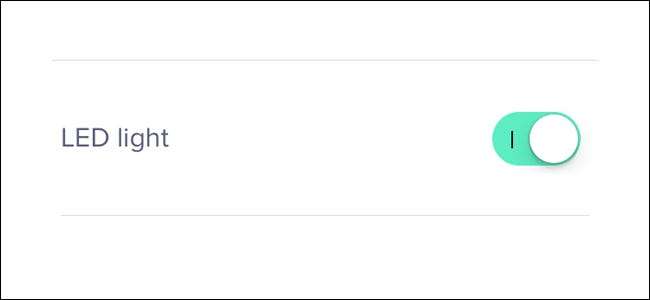
VERBUNDEN: So schalten Sie die LED-Leuchten Ihrer Eero Wi-Fi-Geräte aus
Mögen Sie die hellen LEDs an der Vorderseite jeder Eero-Einheit nicht? Sie können sie ausschalten direkt aus der Eero App .
Tippen Sie einfach auf dem Startbildschirm auf eine Eero-Einheit und wählen Sie dann auf dem nächsten Bildschirm „LED-Licht“. Von dort aus können Sie es ein- und ausschalten.
Kontrolliere deine Eeros mit Alexa

VERBUNDEN: So steuern Sie Ihr Eero Wi-Fi-Netzwerk mit Amazon Echo
Obwohl Sie mit Alexa in Bezug auf Ihr Eero-Netzwerk nicht viel anfangen können, ist es immer noch ziemlich cool, dies zu tun etwas Dinge mit der Kraft deiner Stimme .
Alles, was Sie tun müssen, ist die Eero Alexa-Fertigkeit zu installieren. Anschließend können Sie das Internet anhalten, die LEDs ein- und ausschalten und sogar Ihr Telefon lokalisieren, je nachdem, welchem Eero-Gerät es am nächsten liegt.
Weiterleitungsports für den Fernzugriff
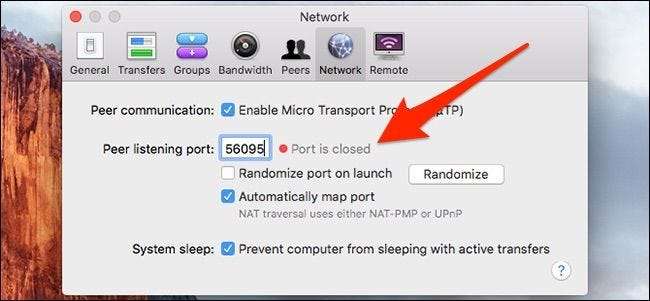
VERBUNDEN: So leiten Sie Ports auf Ihrem Eero Wi-Fi-System weiter
Die Portweiterleitung ist auf nahezu jedem vorhandenen Router verfügbar, und Der Eero ist keine Ausnahme .
Möglicherweise befinden sich auf Ihrem Computer einige Anwendungen, die Hilfe beim Herstellen einer Verbindung zur Außenwelt benötigen. Hier bietet sich die Portweiterleitung an. In der Eero-App können Sie dies tun, indem Sie auf die Menüschaltfläche tippen und zu Netzwerkeinstellungen> Erweiterte Einstellungen> Reservierungen und Portweiterleitung navigieren. Von dort aus ist es wirklich einfach, jeden benötigten Port weiterzuleiten.
Beschränken Sie den Internetzugang auf bestimmte Familienmitglieder
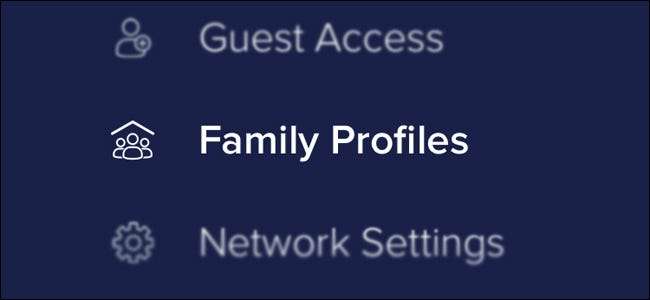
VERBUNDEN: So erstellen Sie mit Eero Familienprofile, um den Internetzugang einzuschränken
Wenn Sie Kinder im Haus haben und eine strenge Internetdiät wünschen, können Sie dies beschränken ihren Zugang zum Internet Verwenden der Funktion "Familienprofile" von Eero.
Klicken Sie einfach auf die Menüschaltfläche und wählen Sie "Familienprofile". Von dort aus können Sie ein Profil für ein bestimmtes Haushaltsmitglied erstellen und Zeitlimits oder geplante Zeiten festlegen, zu denen diese auf das Internet zugreifen können.







